Hvordan fikse Amazon Prime Video Unavailable-feil
I denne artikkelen vil vi prøve å løse feilen "Video utilgjengelig" som Amazon Prime-brukere støter på når de vil se en video i applikasjonen.
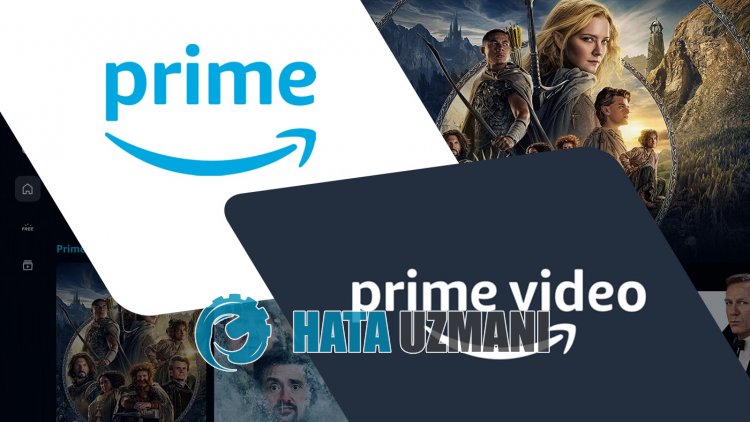
Amazon Prime-brukere, når de ønsker å se en video i applikasjonen, støter på feilen «Video utilgjengelig» etterfulgt av feilen «Vi har et problem med å spille av denne videoen/strong>" og tilgang til videoen som er begrenset. Hvis du står overfor et slikt problem, kan du finne en løsning ved å følge forslagene nedenfor.
Hva er Amazon Prime Video Unavailable Error?
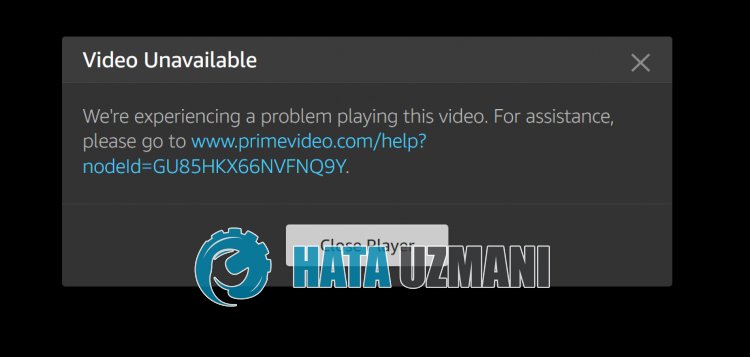
Amazon Prime «Video utilgjengelig»-feil kan vises som en serverfeil.
Problemet med programbufferen kan også føre til at du støter påulike feil som dette.
Selvfølgelig kan du støte på en slik feil, ikke bare på grunn av dette problemet, men også på grunn av mange andre problemer.
For dette vil vi gi deg noen forslag til hvordan du kan fikse Amazon Prime «Video utilgjengelig»-feilen.
Hvordan fikse Amazon Prime Video Unavailable-feil
For å fikse denne feilen kan du finne løsningen på problemet ved å følge forslagene nedenfor.
1-) Tøm Amazon Prime Video Cache
Filer i den midlertidige hurtigbufferen til Amazon Prime Video-applikasjonen kan være problematiske eller feilinstallert.
For å løse dette problemet kan vi eliminere problemet ved å tømme nettleserbufferen.
- Først, gå til Amazon Prime Video-siden. Klikk for å få tilgang til nettstedet.
- Høyreklikk på siden vi kom til og trykk på Inspiser.
- Klikk på «Applikasjon» i panelet som åpnes.
- Klikk deretter på «Lagring» til venstre.
- Etter denne prosessen, bla nedover panelet til høyre og klikk på «Slett nettsteddata»-knappen.
Etter at du har utført operasjonen, kan du sjekke om problemet vedvarer ved å oppdatere siden.
2-) Deaktiver programtillegg
Jeg foreslår at du deaktiverer alle aktive plugins i nettleseren din.
Dette er fordi noen plugins kan forhindre at algoritmen fungerer.
For dette, deaktiver alle aktive programtillegg i nettleseren din og oppdater siden for å sjekke om problemet vedvarer.
3-) Logg på fra en annen nettleser
Hvis ingen av disse prosedyrene er en løsning for deg, kan du endelig sjekke om Amazon Prime Video-nettstedet fungerer fra en annen nettleser.
4-) Oppdater nettleseren
Standardnettleseren du bruker er ikke oppdatert, noe som vil føre til at du får mange feil.
Derfor må du sjekke om nettleseren du bruker er oppdatert.
Få tilgang til nettleserens innstillingsmeny og få tilgang til Om-menyen.
Etter denne prosessen vil du se om nettleseren er oppdatert.
Hvis en ny oppdatering er tilgjengelig, utfør oppdateringen manuelt og kontroller.
5-) Endre DNS-adresse
Du kan eliminere problemet ved å registrere standard Google dns-server.
- Åpne kontrollpanelet.
- Velg Nettverk og Internett.
- Åpne nettverks- og delingssenteret på skjermen som åpnes.
- Klikk på alternativet Endre adapterinnstillinger til venstre.
- Åpne Egenskaper-menyen ved å høyreklikke på tilkoblingstypen.
- Dobbeltklikk Internet Protocol versjon 4 (TCP /IPv4).
- La oss bruke innstillingene ved å skrive inn Google DNS-serveren vi vil gi nedenfor.
- Foretrukket DNS-server: 8.8.8.8
- Annen DNS-server: 8.8.4.4
- Klikk deretter på alternativet Bekreft innstillinger ved avslutning og trykk på OK-knappen og bruk handlingene
Etter denne handlingen, utfør det andre forslaget.
6-) Tøm Internett-bufferen
Hvis ingen av forslagene ovenfor fungerte, kan vi løse problemet ved å tømme dns-bufferen. For dette;
- Skriv cmd i startsøkeskjermen og kjør den som administrator
- Ledetekstskjermen ved å skrive inn følgende kodelinjer etter hverandre og trykk enter.
- ipconfig /renew
- ipconfig /flushdns
- netsh int ipv4 tilbakestilling
- netsh int ipv6 tilbakestilling
- netsh winhttp reset proxy
- netsh winsock tilbakestilling
- ipconfig /registerdns
- Etter denne operasjonen vil den vise at dns-bufferen og proxyene dine er tømt.
Etter denne prosessen starter du datamaskinen på nytt og kontrollerer om problemet vedvarer.
7-) Få det fra Microsoft Store
Hvis du fortsatt støter på «Video utilgjengelig»-feilen i nettleseren, kan du sjekke ved å hente Amazon Prime Video-appen fra Microsoft Store.
- I startsøkeskjermen skriver du «Microsoft Store» og åpner den.
- Søk etter «Amazon Prime Video» i søkeskjermen.
- Klikk deretter på «Hent»-knappen og installer programmet.
Etter at installasjonen er fullført, kjør programmet og kontroller om problemet vedvarer.
![Hvordan fikser jeg YouTube-serverfeilen [400]?](https://www.hatauzmani.com/uploads/images/202403/image_380x226_65f1745c66570.jpg)


















